Bạn đang bán hàng trên Shopee và bạn nhìn thấy các Shop khác có Flash Sale của riêng họ hoặc Shopee có chương trình Flash Sale nhưng bạn không biết tham gia như thế nào? Làm sao để tự tạo ra Flash sale cho riêng Shop của mình. Nhiều câu hỏi đang đặt ra trong suy nghĩ của bạn: Cách đăng ký flash sale trên Shopee như thế nào? Cần thỏa mãn những điều kiện nào? Cách tạo ra Flash sale cho Shop mình như thế nào?
Bài viết này mình sẽ cùng bạn trả lời các câu hỏi trên!
Flash Sale là gì?
- Flash Sale là chương trình khuyến mãi nhằm quảng bá đến người mua các sản phẩm đang hot trên thị trường với giá tốt.
- Chương trình diễn ra mỗi ngày với các sản phẩm khác nhau, được chạy theo các khung giờ khác nhau.
- Các sản phẩm tham gia Flash Sale sẽ được cập nhật mới 4 lần mỗi ngày vào: 9h, 13h và 16h và 20h.
Flash sale của Shopee
Flash Sale của Shopee chỉ áp dụng cho các ngành hàng cho phép đăng ký tham gia Flash Sale. Các sản phẩm tham gia Flash Sale của Shopee được lựa chọn bởi ngành hàng dựa trên các tiêu chí:
- Sản phẩm đảm bảo chất lượng, có tồn kho số lượng lớn (>100)
- Giá tốt, cạnh tranh
- Người bán có lịch sử hoạt động tốt (tỷ lệ đơn hàng không thành công & tỷ lệ giao hàng trễ thấp, không nhận được các cảnh báo của Shopee về việc vi phạm)
Để kiểm tra sản phẩm của bạn có thể đăng ký tham gia hay không, vui lòng làm theo các bước sau:
- Bước 1: Vào Kênh Người Bán > Kênh Marketing > Chương Trình của Shopee
- Bước 2: Chọn chương trình “Đăng ký Flash Sale” đang mở thuộc ngành hàng mà sản phẩm của bạn đang đăng bán
- Bước 3: Nhấn “Thêm sản phẩm” để đề cử.
- Bước 4: Đợi xét duyệt từ Shopee. Các sản phẩm được duyệt tham gia chương trình sẽ được cập nhật trạng thái “Đã chấp nhận“
- Bước 5: Cập nhật kho hàng trước giờ Flash Sale lên sóng và chuẩn bị sẵn sàng để giao hàng thành công cho khách
Flash Sale của Shop
Flash Sale của Shop là một tính năng trong Kênh người bán dành riêng cho những Shop được chọn. Bạn sẽ có thể tự tạo chương trình Flash Sale của riêng Shop và cho hiển thị trên trang Cửa hàng của bạn. Thu hút khách truy cập cửa hàng của bạn trong thời gian ưu đãi giới hạn, để tăng đơn hàng:
- Chọn sản phẩm tốt nhất trong cửa hàng của bạn
- Đặt ngày, giờ và số tiền chiết khấu
- Xem số lần nhấp và lời nhắc do người dùng đặt cho các mục của bạn
Flash Sale của Shop sẽ được hiển thị nổi bật tại trang chủ cửa hàng của bạn.
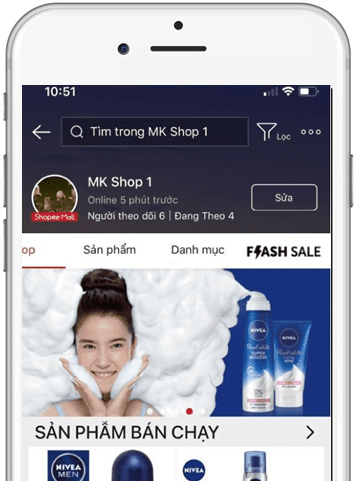
1. Làm thế nào để có tính năng FlashSale của Shop ?
Tính năng này đang trong giai đoạn thử nghiệm và chỉ mở cho một số Shop do Shopee chọn lọc.
2. Làm thế nào để truy cập vào Flash Sale của Shop ?
Vào Kênh Người bán > Kênh Marketing > Flash Sale của Shop
3. Tại sao bạn không thể tạo chương trình mặc dù có tính năng Flash Sale của Shop ?
Shop cần thỏa đủ các tiêu chí sau để có thể sử dụng được tính năng này:
- Tỷ lệ đơn hàng không thành công: <10%
- Tỷ lệ hàng giao trễ: <10%
- Tỷ lệ phản hồi chat: >=80%
- Thời gian chuẩn bị hàng: <=2 ngày
- Điểm đánh giá Shop >= 4
- Lần đăng nhập gần nhất trong 7 ngày qua
4. Tại sao bạn không thể tự do lựa chọn thời gian Flash Sale của Shop?
Tính năng Flash Sale của Shop có khung thời gian trùng với thời điểm diễn ra Flash Sale của Shopee. Vì vậy bạn chỉ có thể chọn khung thời gian mà hệ thống hiển thị khi tạo chương trình Flash Sale của Shop.
5. Có thể chạy Flash Sale của Shop cho tối thiểu/tối đa bao nhiêu sản phẩm?
Với mỗi khung giờ Flashsale của Shop, bạn có thể chạy tối thiểu là 01 sản phẩm và tối đa là 10 sản phẩm.
6. Vì sao không tạo được Flash Sale của Shop với khung giờ X?
- Khung giờ X không trùng với các khung giờ Flashsale của Shopee (mục Flashsale tại trang chủ Shopee)
- Khung giờ X chưa/không tồn tại vì Shopee chưa xác nhận khung giờ chính thức để chạy Flashsale
Lưu ý: Bạn chỉ được chọn 01 khung giờ cho 01 chương trình Flash Sale của Shop.
7. Bạn phải tạo Flash Sale của Shop trước bao lâu ?
- Bạn chỉ cần tạo Flash Sale của Shop trước khung giờ diễn ra Flashsale của Shopee.
- Hệ thống sẽ chỉ hiển thị khung giờ chưa diễn ra Flashsale của Shopee để bạn chọn khi tạo chương trình Flash Sale của Shop.
- Bạn chỉ có thể tạo trước chương trình Flash Sale của Shop sớm nhất trước 2 ngày làm việc (không bao gồm thứ 7 và chủ nhật) từ 20h (nếu bạn muốn chạy chương trình vào thứ 3) hoặc từ 17h (nếu bạn muốn chạy chương trình vào các ngày khác).
Ví dụ:
- Từ 17h thứ 5 có thể tạo chương trình Flash Sale của Shop có thời gian diễn ra vào thứ 6, thứ 7, chủ nhật, thứ 2 tuần tiếp theo.
- Từ 20h thứ 6 có thể tạo chương trình Flash Sale của Shop có thời gian diễn ra vào thứ 7, chủ nhật, thứ 2, thứ 3 tuần tiếp theo.
8. Có thể tự tạo Flash Sale của Shop đồng thời đề cử các sản phẩm cho Flash Sale của Shopee không?
Câu trả lời là Có. Bạn có thể tham gia cả hai chương trình Flash Sale của Shop và của Shopee nếu:
- Sản phẩm chọn cho hai chương trình flash sale phải khác nhau.
- Các sản phẩm trong cả Flash Sale của Shop và Flash Sale của Shopee sẽ xuất hiện trong phần Flash Sale của Shop, với các sản phẩm trong Flash Sale của Shopee ở trên cùng.
- Các sản phẩm trong Flash Sale của Shopee sẽ xuất hiện trên trang chủ Shopee hoặc danh sách Flash Sale như bình thường.
- Khoảng thời gian chọn cho Flash Sale của Shop và Flash Sale của Shopee không trùng nhau.
- Nếu bạn thiết lập sản phẩm và thời gian diễn ra 2 chương trình giống nhau, Flash Sale của Shopee sẽ được ưu tiên. Các sản phẩm giống nhau sẽ bị vô hiệu hóa và không thể bật cho đến khi Flash Sale của Shopee kết thúc.
9. Sự khác biệt giữa Flash Sale của Shop và Flash Sale của Shopee là gì?
Flash Sale của Shop là một tính năng mới cho phép người bán chọn sản phẩm để khuyến mại Flash Sale trong thời gian giới hạn và hiển thị chúng trên trang cửa hàng của bạn. Đối với Flash Sale của Shopee bạn không cần chỉ định sản phẩm để kiểm tra. Bạn có thể tạo Flash Sale của Shop khi nào bạn cần. Chỉ cần chọn khoảng thời gian, sản phẩm, chi tiết khuyến mãi của bạn và đảm bảo chúng phù hợp với tiêu chí sản phẩm đã nêu.
10. Làm thế nào để thay đổi thời gian Flash Sale của Shop sắp diễn ra hoặc đang diễn ra?
Không thể thay đổi các khoảng thời gian Flash Sale của Shop đã tạo. Để thay đổi, bạn cần vô hiệu hóa Flash Sale của Shop với khoảng thời gian đã thiết lập ban đầu và tạo Flash Sale mới với khung thời gian bạn mong muốn và thêm sản phẩm vào.
Tạo ra chương trình Flash sale của Shop như thế nào?
Bạn có thể bắt đầu một chương trình Flash sale cho Shop của bản thân như sau:

1. Đăng nhập vào kênh người bán
Bạn cần điền đầy đủ và chính xác tên người dùng và mật khẩu để đăng nhập vào kênh người bán.

2. Trong mục Kênh Marketing, chọn Flash Sale của Shop
Nhấn “Flash Sale của Shop” để xem, sửa chữa và tạo Flash Sale mới
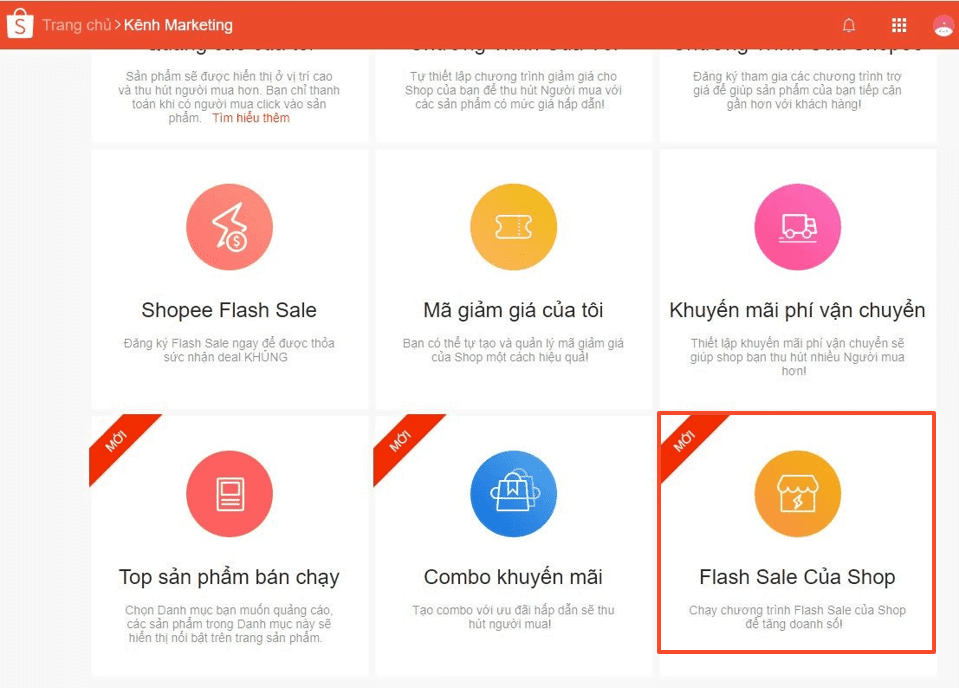
3. Tạo Flash sale mới
Nhấn vào “Tạo chương trình mới” để tạo Flash Sale mới.

Lưu ý: Nếu Shop không đạt đủ 5 tiêu chí bên dưới thì không thể tạo chương trình mới
- Tỷ lệ đơn hàng không thành công: <10%
- Tỷ lệ hàng giao trễ: <10%
- Tỷ lệ phản hồi chat: >=80%
- Thời gian chuẩn bị hàng: <=2 ngày
- Đánh giá Shop: >=4
- Lần đăng nhập gần nhất trong 7 ngày qua
4. Chọn ngày và khung giờ để chạy Flash Sale của Shop
Chọn “Ngày” và “Khung giờ” chạy Flash sale và nhấp “Xác nhận” để hoàn tất
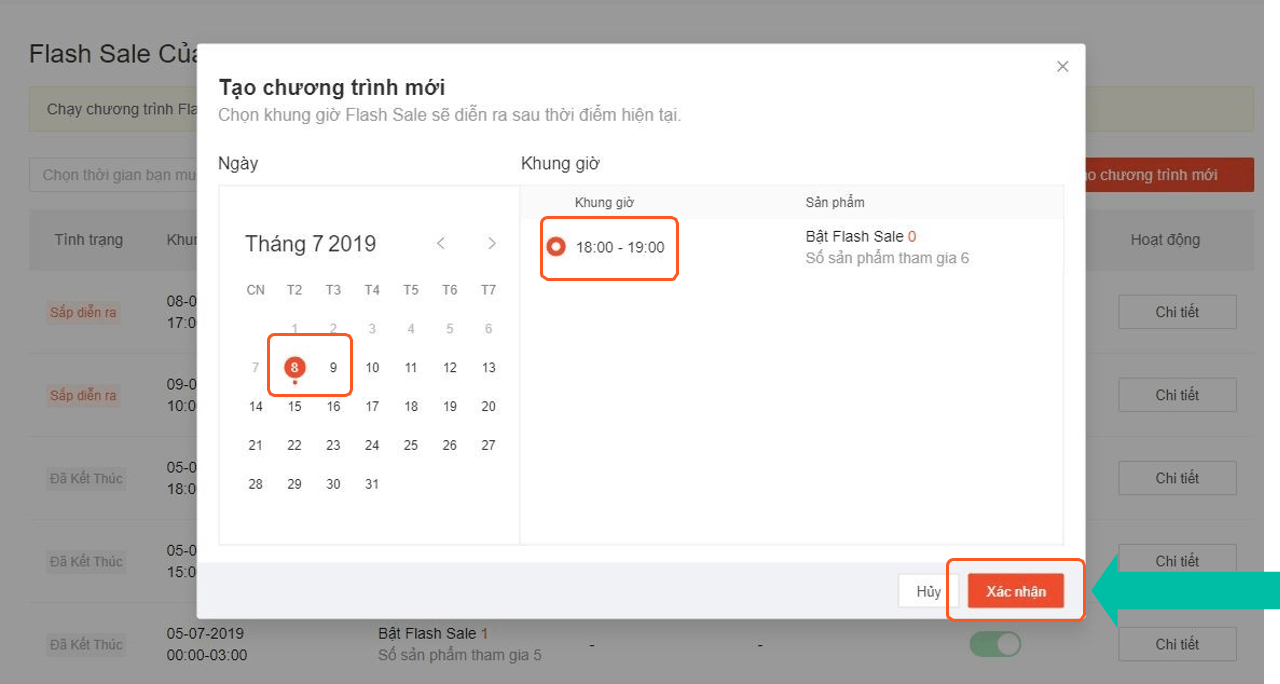
5. Những điều kiện sản phẩm cho Flash sale của Shop
Sản phẩm phải đáp ứng các tiêu chí sau để thêm vào Flash Sale:
- Tồn kho cho phép: 5~100
- Khoảng giảm giá cho phép: 5% ~ 99%
- Giá khuyến mãi: Giá sau khuyến mãi là giá thấp nhất trong 7 ngày qua (không tính giá chạy Flash Sale của Shopee)
- Đánh giá: >= 4
- Lượt thích: Không giới hạn
- Hàng đặt trước: Không chấp nhận hàng đặt trước
- Số đơn hàng bán được trong 30 ngày qua: >= 1
- Giao hàng trong: <= 2 ngày
- Thời gian tham gia chương trình tiếp theo: >= 1 ngày (Cùng một sản phẩm không thể đăng ký Flash Sale trong 1 ngày liên tiếp)
6. Chọn sản phẩm để thêm vào Flash Sale của Shop
Nhấn vào bộ lọc để lựa chọn sản phẩm của bạn dễ dàng hơn và nhấp vào Xác nhận để lưu các sản phẩm đã chọn.
Lưu ý: Các mục bị mờ đi không thể được chọn, bao gồm:
- Sản phẩm được bán hết
- Sản phẩm không đáp ứng các điều kiện sản phẩm.
Bạn có thể thêm tối đa 10 sản phẩm trong cùng một khoảng thời gian chạy Flash Sale của Shop.

7. Bật chương trình Flash Sale cho sản phẩm
Các sản phẩm vừa được thêm vào sẽ hiển thị trong phần Tổng sản phẩm và đang trong trạng thái vô hiệu hóa. Để bật các sản phẩm này, bạn nhấn vào “Chỉnh sửa sản phẩm” để nhập chi tiết Flash Sale cho sản phẩm vừa được thêm vào.

8. Nhập chi tiết sản phẩm cho Flash Sale của Shop
Các thông tin cần điền để tạo Flash Sale:
- Mức giảm giá (%)
- Tồn kho dành riêng cho Flash Sale.
- Giới hạn số lần mua của mỗi khách. (Lưu ý: Shop cần bấm Bật sản phẩm để người mua có thể nhìn thấy được sản phẩm)
- Bấm Cập nhật hàng loạt để cập nhật tất cả các phân loại sản phẩm
- Bấm Cập nhật được chọn để chọn 1 hoặc chỉ sản phẩm được chọn
- Nhấn vào Lưu & Áp dụng để lưu thay đổi

9. Bạn đã hoàn tất rồi!
Tất cả Flash Sale của Shop đã được tạo sẽ hiển thị tại đây. Bạn có thể xem:
- Trạng thái của từng chương trình Flash Sale (sắp diễn ra, đang chạy, hết hạn)
- Khoảng thời gian chạy Flash Sale
- Các sản phẩm tham gia Flash Sale
- Số lượt nhắc nhở được đặt
- Lượt nhấp chuột / xem sản phẩm
- Trạng thái Bật / Tắt sản phẩm (Bật: Màu xanh lá; Tắt: Màu xám)
- Nhấp vào nút chi tiết để xem Chi tiết từng Flash Sale của Shop
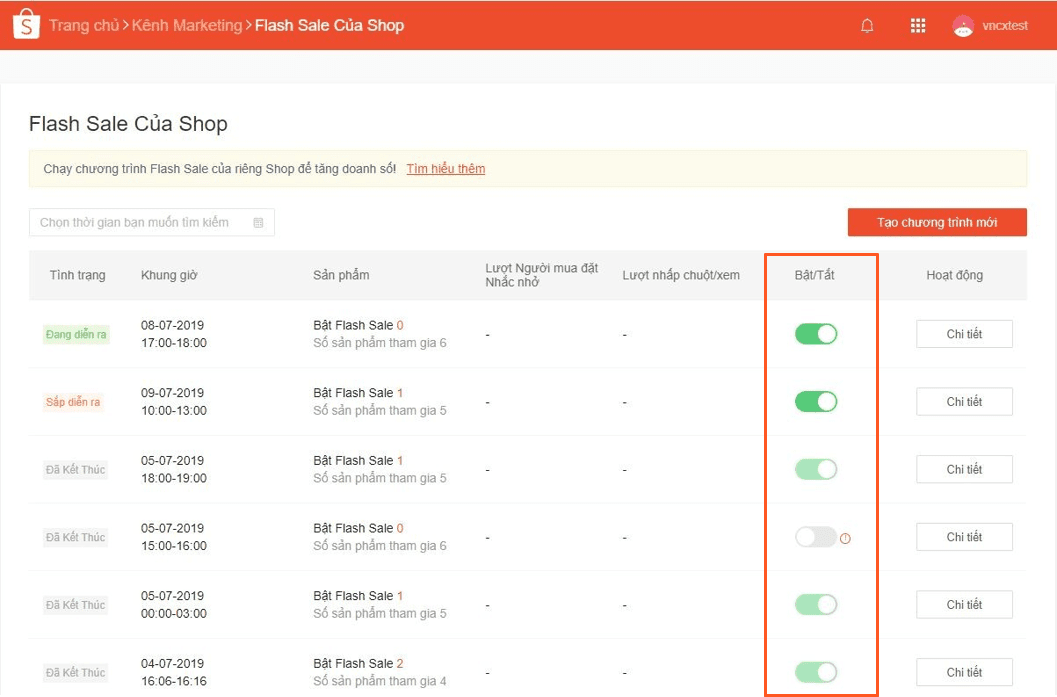
Trên đây mình đã hướng dẫn bạn cách đăng ký Flash Sale trên Shopee cũng như cách sử dụng và đăng sản phẩm lên Flash Sale của Shop. Mong rằng những chia sẻ này có ích với bạn, chúc bạn thành công!












